Aug 14, 2025 • Categoría: Tema Recoverit • Soluciones probadas
Este artículo está diseñado para descubrir cómo Mozilla Thunderbird puede reparar las carpetas de enviados o las carpetas basura. Además, este artículo explica si Mozilla Thunderbird es capaz de reconstruir varias carpetas. También se incluyen pasos sobre cómo configurar la carpeta enviada en Thunderbird. Este artículo presentará Recoverit Recuperación de Datos y mostrará pasos detallados que incluyen capturas de pantalla del software sobre cómo recuperar correos electrónicos perdidos con este software multipropósito.
Método 1: Reparar carpetas en Mozilla Thunderbird
A veces, las carpetas en Mozilla Thunderbird pueden enfrentar problemas difíciles cuando se ejecutan, en los que los mensajes que suelen aparecer no se muestran o los mensajes eliminados todavía están presentes. Se proporcionan algunos pasos para reparar carpetas en Mozilla Thunderbird, especialmente para recuperar todos los correos electrónicos perdidos o mensajes eliminados que se repiten:
Paso 1: Desactiva la comprobación automática del correo como medida de precaución. Esto es para evitar conflictos en el proceso de reparación.
Paso 2: En el menú de Thunderbird, selecciona "Archivo", busca el botón "Sin conexión" y luego haz clic en "Trabajar sin Conexión".
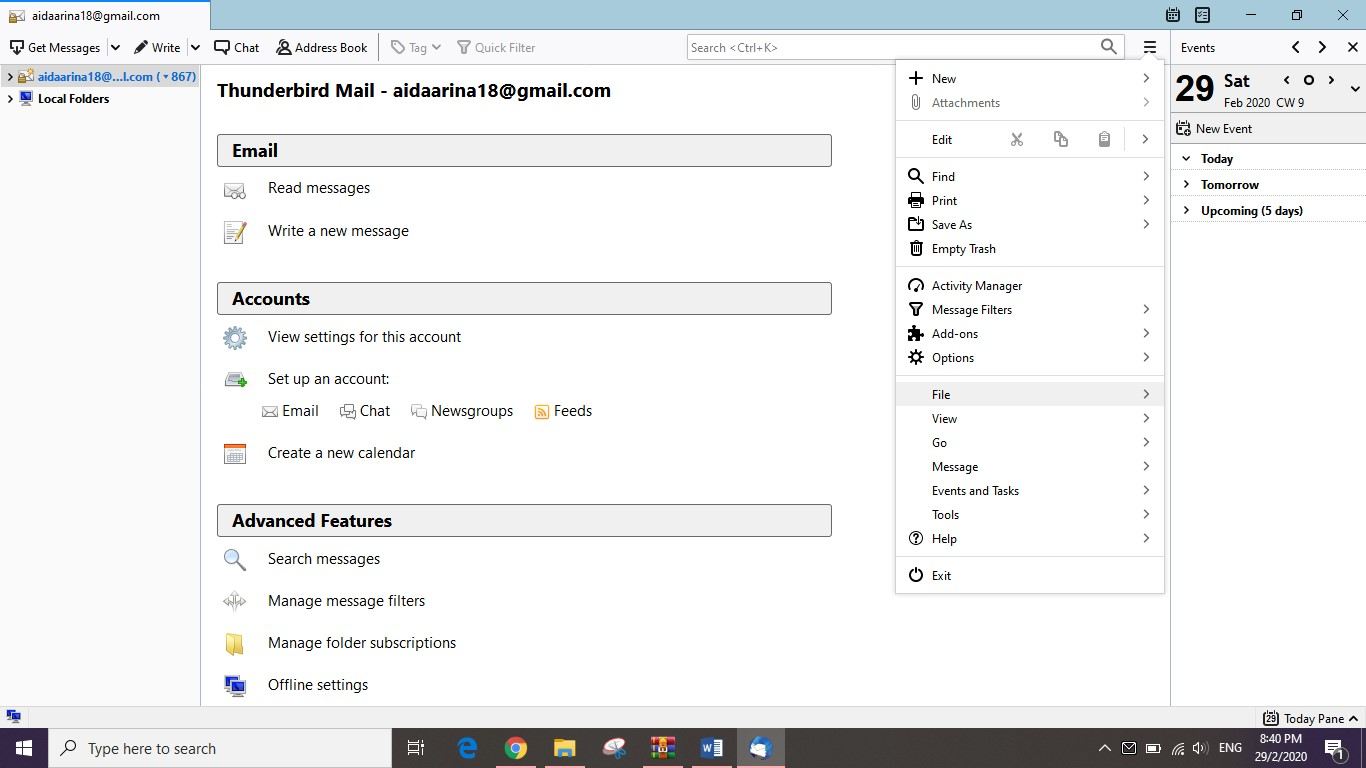
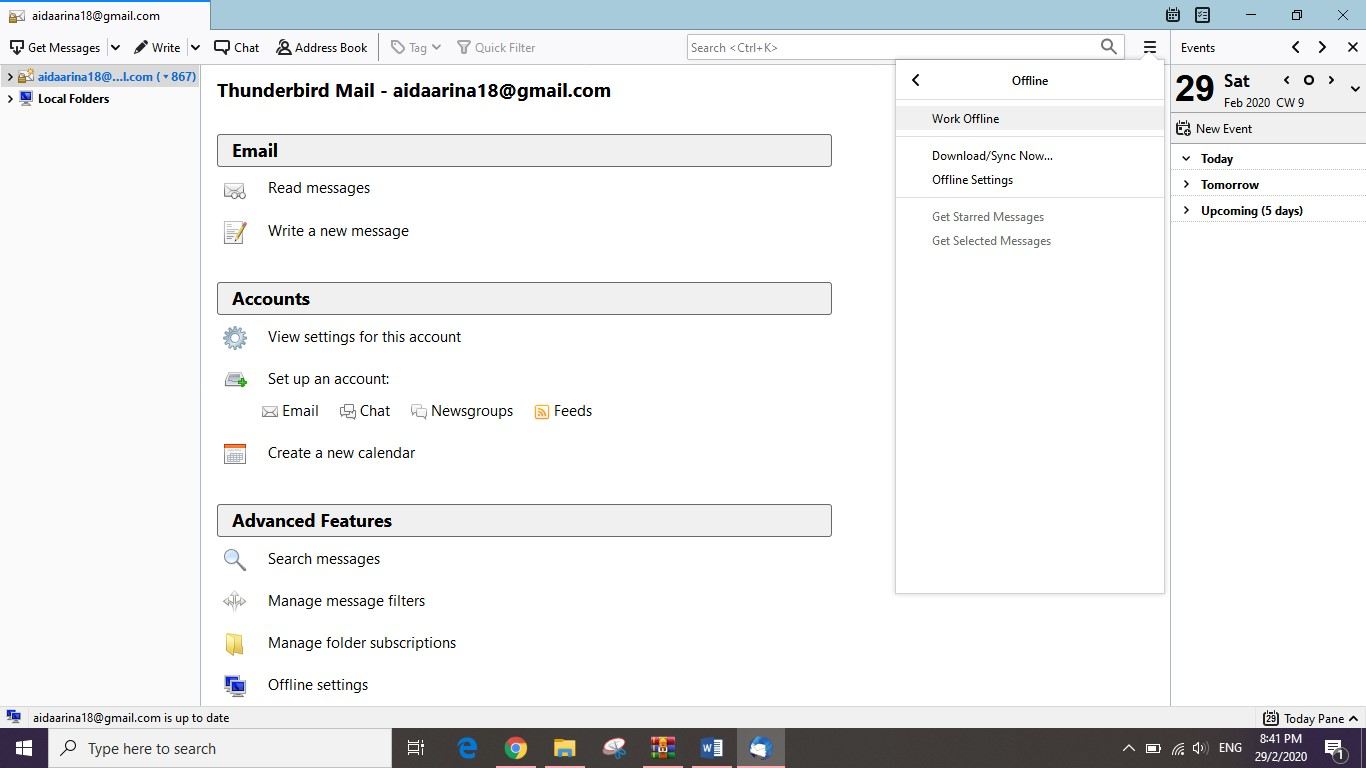
Paso 3: Haz clic con el botón derecho en la bandeja de entrada del correo electrónico y selecciona el botón "Propiedades".
Paso 4: Ve a la pestaña "Información general".
Paso 5: Haz clic en "Reparar carpeta".
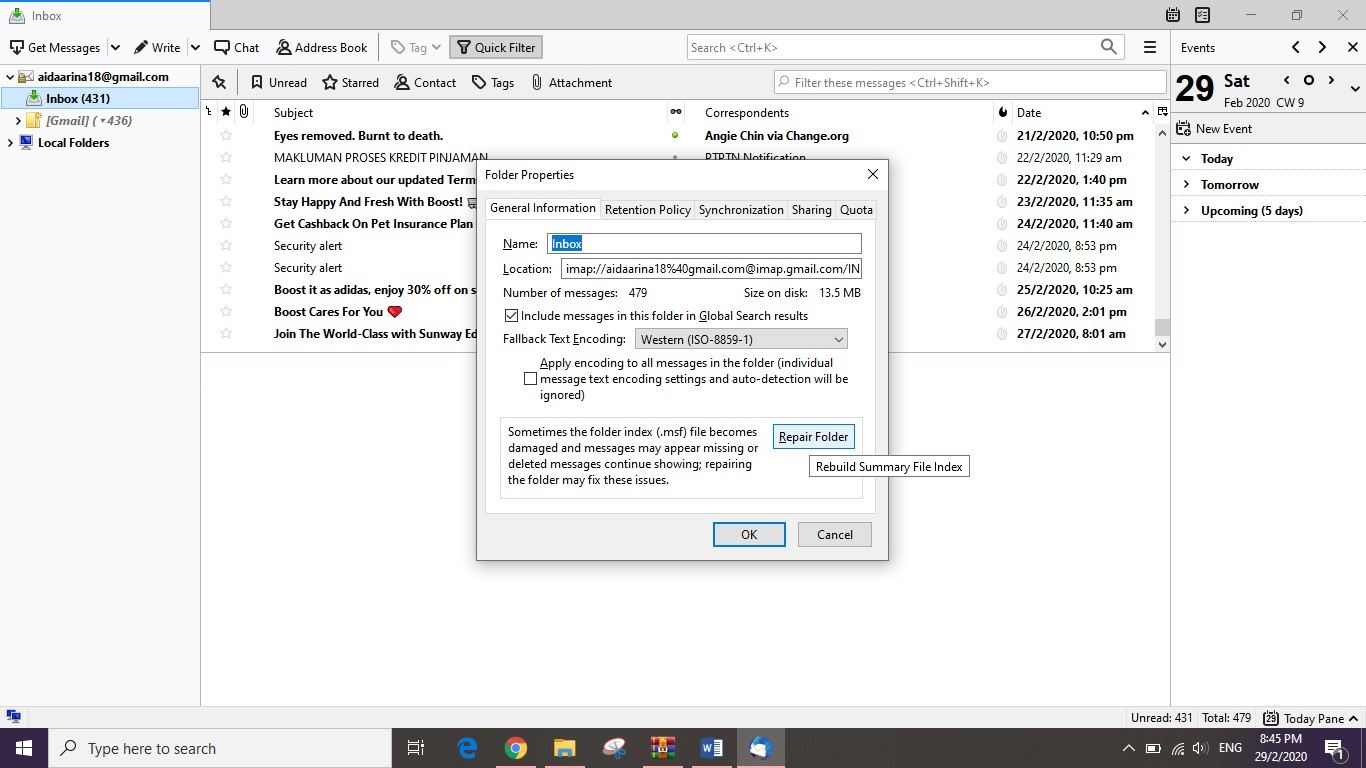
Paso 6: Haz clic en "Aceptar".
Solo como recordatorio, no tienes que esperar a que termine la reconstrucción antes de hacer clic en "Aceptar". Sin embargo, evita hacer cualquier otra cosa en Thunderbird hasta que el proceso de reconstrucción esté completo.
Método 2: Hacer que Mozilla Thunderbird reconstruya varias carpetas
Para usar Mozilla Thunderbird para reparar los índices de varias carpetas automáticamente:
Paso 1: Apaga tu Mozilla Thunderbird mientras realizas el proceso.
Paso 2: Abre el directorio de tu perfil de Mozilla Thunderbird en tu computadora. Para encontrar esta carpeta, debes:
- Abre el menú Inicio de Windows.
- En el cuadro "Buscar", escribe %appdata% y presiona Enter.
- Selecciona el elemento "Roaming" que aparece en el menú.
- En la ventana del Explorador de Windows, selecciona "Thunderbird" y luego haz clic en "Perfiles". Cada carpeta en esta carpeta es un perfil en tu computadora.
Paso 3: Haz clic en la carpeta de datos de la cuenta que usas habitualmente. Elije entre estos dos:
- Las cuentas IMAP están bajo ImapMail.
- Las cuentas POP se encuentran en Correo y haz clic en él para buscar Carpetas locales.
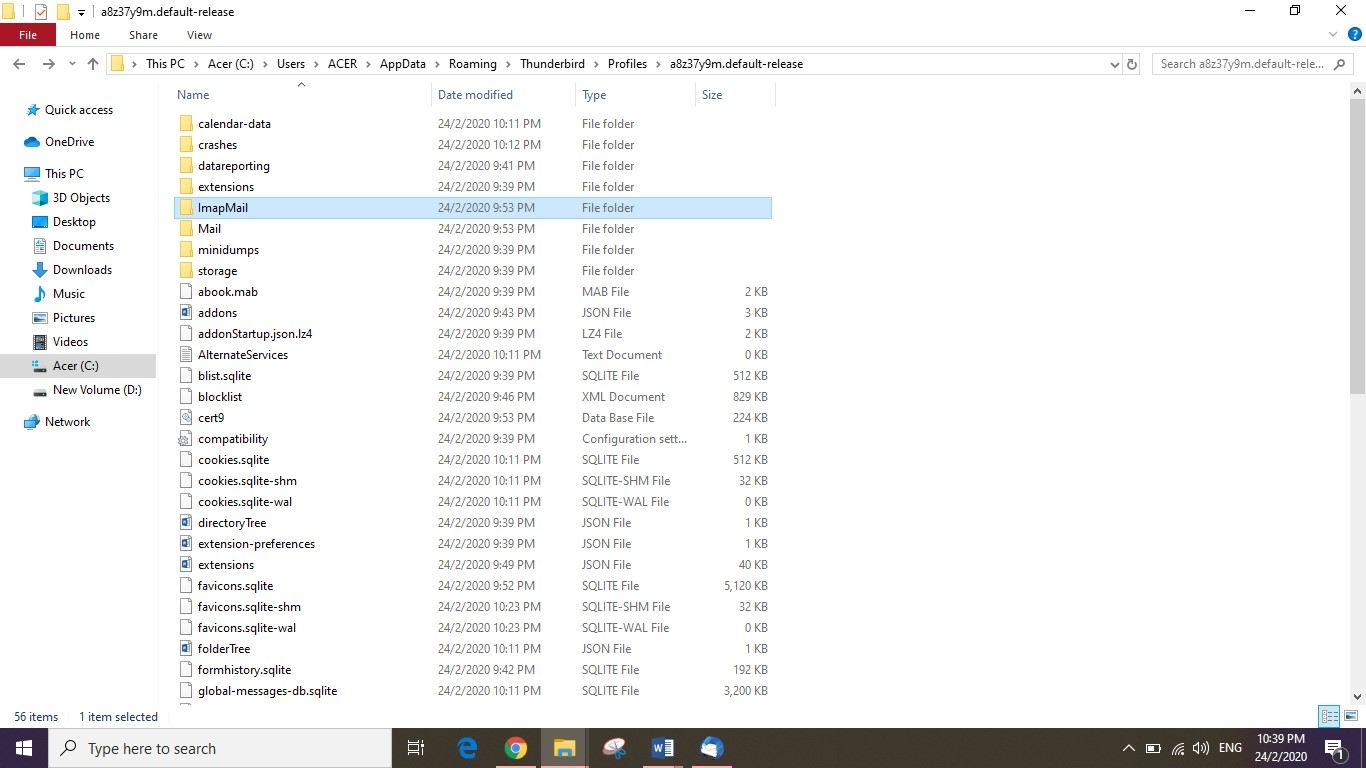
Paso 4: Localiza los archivos .msf que aparecen que enlazan con las carpetas que deseas reconstruir.
Paso 5: Mueve los archivos .msf a la papelera o papelera de reciclaje. Asegúrate de dejar el archivo que enlaza con la extensión .msf.
Paso 6: Inicia Thunderbird.
Método 3: Configura tu carpeta de Enviados en Thunderbird
Estos pasos son necesarios para ayudarte a recuperar la carpeta Enviado en Thunderbird. Es preferible que los usuarios de Windows 10 utilicen estas capturas de pantalla como referencias:
Paso 1: Abre Mozilla Thunderbird y mira la sección Cuentas.
Paso 2 2: Haz clic en "Ver configuración de esta cuenta".
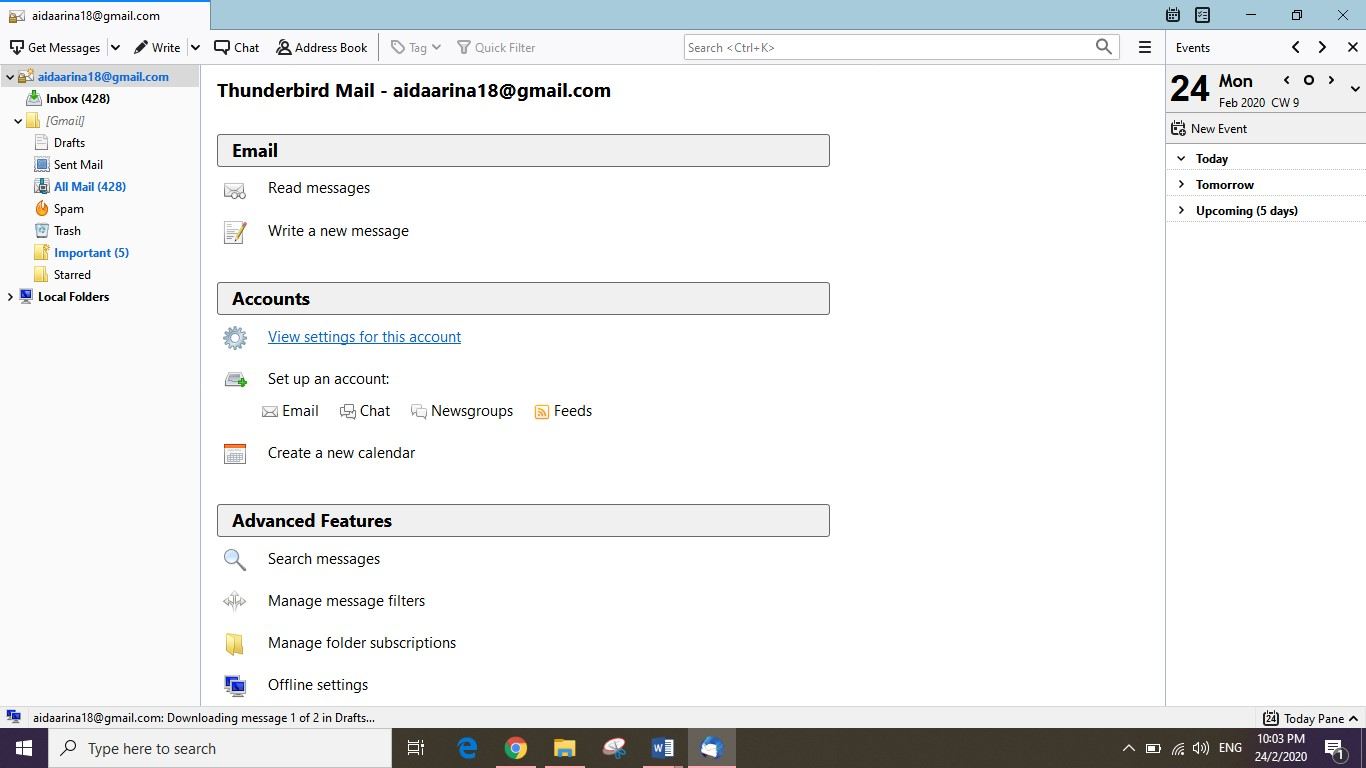
Paso 3: Presiona "Copias y Carpetas" en el menú de la izquierda.

Paso 4: Establece "Colocar una copia en" como opción para la carpeta "Enviados" en el servidor de correo.
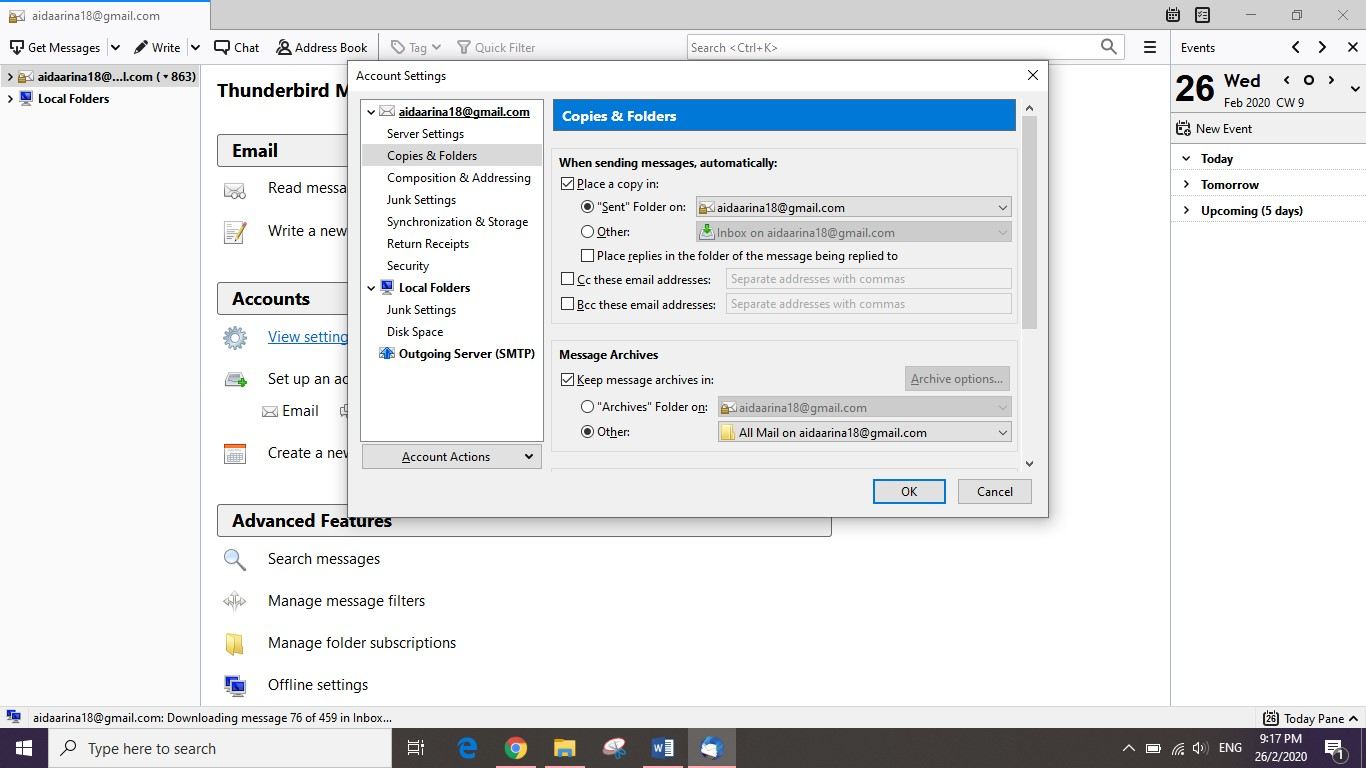
Paso 5: Termina con "Salir" y "Reiniciar" Thunderbird.
Bonus: Cómo recuperar correos electrónicos perdidos en Thunderbird
Recoverit Recuperación de Datos es un software que puede ayudar a los usuarios a recuperar más de 1000 formatos de archivo como soporte para restaurar todo tipo de archivos y sistemas de archivos. También es bien conocido entre los usuarios que siempre necesitan recuperar sus correos electrónicos perdidos. Es una herramienta de recuperación de datos definitiva y profesional que es 100% segura y confiable. Todos los correos electrónicos, ya sean PST, DBX y EMLX, se pueden arreglar para que vuelvan a la normalidad. Los archivos de correo electrónico locales creados por Thunderbird también se pueden recuperar. Para la recuperación de correo electrónico, Recoverit Recuperación de Datos solo está disponible para la recuperación de Outlook, no disponible para la recuperación de Gmail.
Sin embargo, la gente siempre comete errores. A veces, algunos usuarios tienden a cometer pequeños errores, como eliminar correos electrónicos sin querer, y lo peor es que no saben cómo recuperar los correos electrónicos y simplemente los reescriben con otros correos electrónicos nuevos. Este problema puede hacer que nuestro tiempo se consuma más cuando en realidad existe una solución que se puede encontrar. En otras ocasiones, las personas pueden tener mala suerte ya que sus correos electrónicos pueden ser pirateados por personas irresponsables, en las que los correos electrónicos son realmente importantes para ellos en su trabajo.
¡No te preocupes! Recoverit Recuperación de Datos puede ayudarte a resolver tus problemas. Al utilizar el método siguiente, todos los problemas se pueden solucionar.
Paso 1: Elige el tipo de archivo.
Abre la herramienta Recoverit Recuperación de Datos y selecciona un modo de recuperación de datos. Para recuperar archivos de correo electrónico eliminados, selecciona la opción de "Recuperación de Archivos Eliminados" para comenzar.

Paso 2: Elige una ubicación.
Selecciona la ubicación donde perdiste tus correos electrónicos y haz clic en "Iniciar". Para una recuperación completa, usa el Escaneo profundo después de que se complete el Escaneo rápido.

Paso 3: Previsualiza y recupera el correo electrónico
Una vez finalizado el proceso de escaneo, se mostrarán los archivos de correo electrónico recuperados. Marca los archivos de correo electrónico deseados y haz clic en "Recuperar" y luego guárdalos. A partir de entonces, puedes importarlos a tu base de datos de correo electrónico.

Siempre que elimines tus correos electrónicos, intenta evitar el uso del software para evitar problemas de sobrescritura. Intenta mirar tus correos electrónicos eliminados en la papelera o en la papelera de reciclaje antes de realizar cualquier recuperación. Recupera los correos electrónicos eliminados, siempre guarda el archivo escaneado en caso de que desees recuperarlos en el futuro. Esto también ahorra tiempo ya que no tienes que empezar a escanear.
Conclusión
En conclusión, Thunderbird es realmente fácil de usar para reparar una carpeta que falta, los pasos proporcionados para configurar la carpeta enviada en Thunderbird también son comprensibles y no complicados, así como para recuperar correos electrónicos perdidos usándolo. No obstante, para utilizar Mozilla Thunderbird en la reparación de los índices de varias carpetas, los usuarios deben cerrar la aplicación antes de repararla. Por último, pero no menos importante, además de usar Thunderbird, el software Recoverit Recuperación de Datos puede ser la segunda opción para recuperar correos electrónicos perdidos, ya que es uno de los programas gratuitos más confiables recientemente y recibió muchos buenos comentarios de los clientes.
Soluciones para correos
- Borrar y recuperar correos
- 1.Recuperar correos eliminados
- 2.Recuperar calendario en Outlook
- 3.Recuperar archivos eliminados del correo electrónico
- Reparar correos
- 1.Outlook no conecta al servidor
- 2.Outlook no recibe correos
- 3.Error de envío y recepción de Outlook
- Recuperar contraseña olvidada





Alfonso Cervera
staff Editor